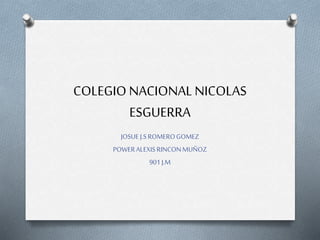
Requisitos software LEGO Mindstorms
- 2. SOFTWARE ANTESDEINSTALAR EL SOFTWARE LEGO MINSTORMS EDUCATION NXT ASEGURESE Q SU ORDENADOR CUMPLA CON LOS REQUISITOS DEL SISTEMA MICROSOFT WINDOWS INSTALACION DEL SOFTWARE O ADAPTADOR COMPATIBLE CON BLUETOOHT O UNIDAD DE CD-ROM O 1 PUERTO USB DISPONIBLE O PANTALLA XGA(1024ZX768) O HASTA700 MB DE ESPACIO DISPONIBLE EN DISCO DURO O MINIMO 256MB DE RAM O SALGA DE TODOS LOS OPROGRAMAS ABIERTOS INSERTE EL CD ROM (SI EL CD-ROM NO EJECUTA AUTOMATICAMENTE: O AGA CLIC EN EL BOTON INICIO [STAR](EN LA ESQUINA INFERIOR IZQUIERDA DE LA PANTALLA DEL ORDENADOR) O HAGA CLIC EN EJECUTAR [RUN] O ESCRIBA d:/autorun.exe O (DONDE :D ES LA UNIDAD DE CD) O SIGA LAS INSTRUCCIONES DE LA PANTALLA
- 3. Inicie el software en su ordenador o Mac con un doble clic en el icono del programa. Escriba el nombre de su primer programa, o simplemente haga clic en Ir. Primero, haga clic en el icono del bloque Sonido [Sound] en la paleta de programación.
- 4. Arrastre un bloque de Sonido [Sound] y suéltelo a la derecha del punto de partida en la zona de trabajo. Su programa ya está listo para descargar y ejecutar. Asegúrese de que enciende su NXT y que conecta el cable USB a su ordenador y al NXT (consulte la página 9, Conexión de la tecnología NXT). Localice el controlador en la esquina inferior derecha de la zona de trabajo. Haga clic en Descargar y ejecutar (botón central) y escuche lo que ocurre. Enhorabuena, ha completado su primer programa.
- 5. UNA PRESENTACION RAPIDA 1. Robot Educator 2. Mi Portal 3. Barra de herramientas 4. Zona de trabajo 5. Ventana Ayuda contextual 6. Mapa de zona de trabajo 7. Paleta de programación 8. Panel de configuración 9. Controlador 10. Ventana del NXT
- 6. 1.Robot Educador Aquí puede encontrar instrucciones de construcción y programación utilizando el modelo Robot Educator. 2.Mi portal Aquí puede acceder a www.MINDSTORMSeducation.com para obtener herramientas, descargas e información. 3,Barra de herramientas La barra de herramientas incluye los comandos más frecuentemente utilizados de la barra de menú en una ubicación de fácil acceso. 4,Zona de trabajo Es el espacio en la pantalla donde se realiza la programación. Arrastre bloques de programación desde la paleta de programación a la zona de trabajo y coloque los bloques en la viga de secuencia. 5,Ventana Ayuda contextual Aquí siempre puede obtener ayuda si la necesita.